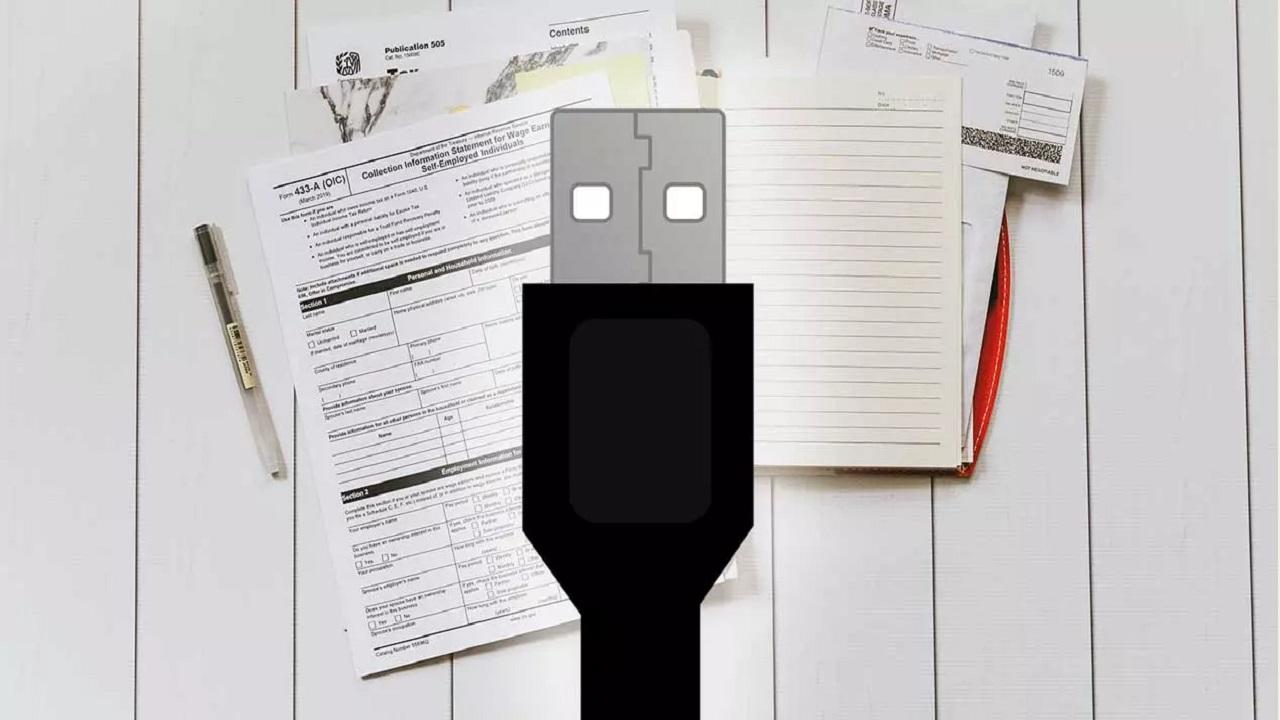Los trámites burocráticos a través del ordenador son cada más frecuentes y los lectores de tarjetas para PC hacen que podamos tener acceso a muchas más opciones y funciones sin necesidad de movernos de casa. Se trata de pequeños dispositivos conectados por USB al ordenador donde podemos introducir una tarjeta o un carnet y hacer todo tipo de gestiones de la Administración Pública. Es pequeño, apenas ocupa espacio y es barato, por lo que te explicamos cómo configurar un lector de tarjetas para PC o qué opciones nos permite.
Todo el mundo tiene ya en España un DNI electrónico (o debería). Desde 2006 en España se empezó a utilizar el DNIe o Documento Nacional de Identidad electrónico que incluye un pequeño chip incrustado en su interior para utilizarlo en lectores de tarjetas que conectemos al ordenador. En 2015 se lanzó el DNI 3.0 que nos permitía las mismas gestiones online por vía NFC. Y en 2021 se lanzó la versión 4.0 con varias novedades en materia de seguridad. Tanto unos como otros son válidos para los lectores de tarjetas.
Podemos así usar nuestra identificación en operaciones online. Aunque lo más conocido es el DNIe, hay otras tarjetas criptográficas que podemos usar en ámbitos específicos. Por ejemplo, en el caso de la abogacía, hay abogados que cuentan con una tarjeta específica que puede usarse con estos lectores de tarjetas para recibir notificaciones del juzgado. Hay muchos ámbitos en los que puede ser útil, aunque lo más habitual es que el lector de tarjeta sea para el DNI electrónico con el que podremos acceder a gestiones digitales.
¿Para qué sirve un lector?
Como hemos dicho, el uso más habitual es utilizar nuestro DNI electrónico como medio de autenticación de identidad, aunque hay otros ámbitos. Puedes identificarte en la Seguridad Social, solicitar tu vida laboral, pagar tasas, pedir cita en el médico, realizar gestiones de la DGT de forma sencilla, etc. Es un certificado electrónico que nos permite hacer mucho más fáciles las tareas burocráticas de todo tipo y está al alcance de nuestra mano, como veremos en los próximos apartados, porque cualquiera puede tener un lector.
Solo necesitamos tener instalados los certificados electrónicos digitales en nuestro navegador o sistema operativo, porque no necesitaremos identificarnos de otra manera más que introduciendo nuestro DNI electrónico cuando el sistema nos lo solicite a la hora de realizar algún trámite con la Administración. De la misma manera que podemos identificarnos con certificados electrónicos o el sistema Cl@ve Pin, con los lectores de tarjetas y el DNI electrónico podremos hacer gestiones como:
- Validar la propuesta de la declaración de la Renta en Hacienda.
- Darnos de alta como afiliados de la Seguridad Social.
- Solicitar la prestación por desempleo.
- Solicitar y gestionar una baja por maternidad / paternidad.
- Ver la vida laboral (el registro de cotizaciones desde que nos damos de alta como afiliados).
- Realizar gestiones con la Dirección General de Tráfico.
- Acceder a las Sedes Electrónicas de los diferentes ministerios: Justicia, Fomento, Interior, Educación, etc. para realizar trámites relativos a solicitudes de ayudas y subvenciones.
¿Qué necesitamos?
Para poder hacer uso del DNI electrónico o cualquier otro tipo de certificado similar necesitamos cumplir una serie de requisitos y tener diferentes elementos que resultan imprescindibles, como un DNI o tarjeta de identificación compatible con este sistema. Además, también necesitarás un lector de tarjetas y un software específico que nos permita gestionarlo.
DNI o tarjeta de identificación compatible
Si has renovado el DNI en los últimos años será compatible con este tipo de tecnología. Debemos diferenciar entre DNIe, DNI 3.0 y DNI 4.0. Todos nos permiten las gestiones y son electrónicos, pero en los DNI 3.0 y 4.0 tenemos tecnología NFC con la que no necesitemos ningún driver específico ni ningún tipo de certificado descargado. En su lugar, bastará con una aplicación y un dispositivo NFC compatible tanto para el ordenador como si queremos usarlo en el móvil.
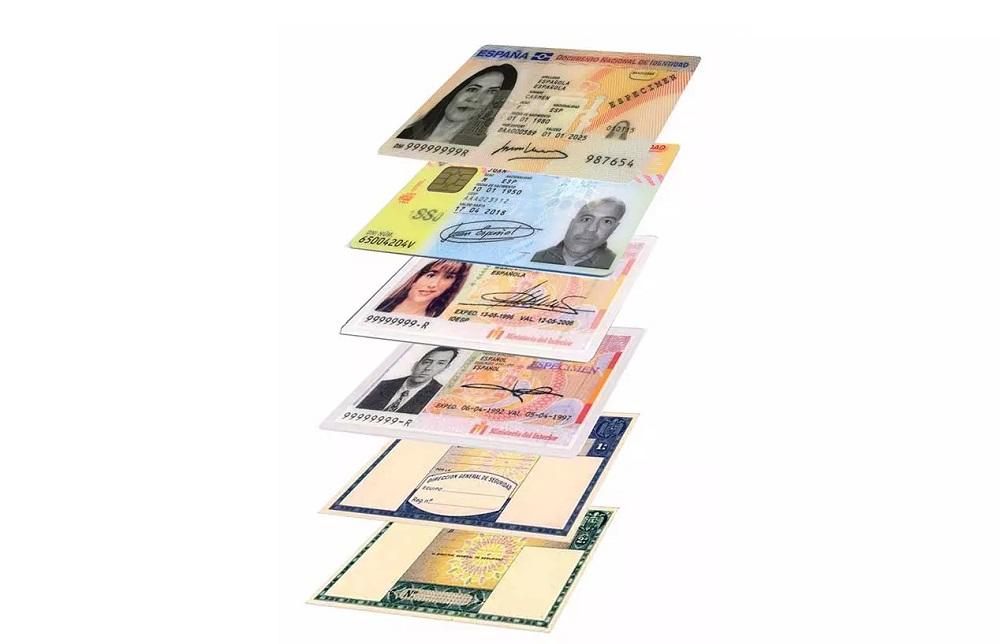
Si tienes un DNI 3.0 puedes usar un lector NFC, pero también puedes sacar partido a los clásicos lectores USB que te resultarán más baratos. Por eso, en este tema te explicamos cómo hacerlo independientemente del DNI electrónico que tengas o la tarjeta que vayas a utilizar para este tipo de lector de tarjetas.
Un lector de tarjetas
Podemos comprar lectores de tarjetas por menos de 20 o 30 euros y en tiendas como Amazon puedes encontrar muchas opciones disponibles. Hay varios tipos de lectores que podemos utilizar según nuestro DNI. Debes tener en cuenta que los DNIe 3.0 y 4.0 funciona con chip NFC por lo que hay lectores sin contacto. Por su parte, los anteriores, son DNI electrónicos que tenemos que introducir en un lector de tarjetas. Lo más habitual es que sea un lector USB (y más barato) aunque también hay lectores dentro del propio teclado o un lector dentro del ordenador.
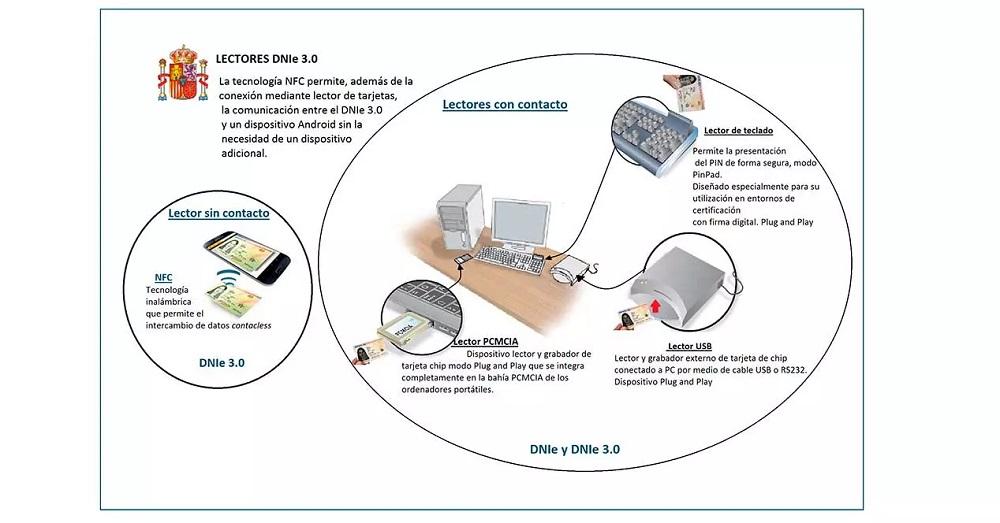
En esta misma guía, después te recomendaremos algunos modelos de lectores que te ayudarán a poder disfrutar de la lectura de tu DNI de una manera sencilla.
Un software
En versiones actuales del sistema operativo no tendrás ningún problema en la instalación del software ni tendrás que buscarlo previamente. Hasta hace algunas versiones debíamos acudir a la página web de la Policía Nacional para descargar el software del DNIe, pero actualmente puedes usarlo una vez que introduzcas el carnet en el lector de tarjeta, como te explicaremos en siguientes apartados.
Como explican desde el Ministerio del Interior, existe el sistema “plug&play”: “En el servicio de actualización de Microsoft Windows Update se encontrarán disponibles las nuevas versiones del driver del DNIe. Únicamente habrá que al introducir la tarjeta DNIe en el lector y el sistema operativo instalará el driver de forma rápida y automática. Este nuevo driver permite al DNIe trabajar como dispositivo plug&play, ya que se instala de forma automática una vez insertado el mismo en un lector compatible. Basado en la nueva arquitectura «Smart Card Mini-Driver» (conocida también como «Smart Card Module») de Microsoft, funciona en Internet Explorer y en Google Chrome.”
Este software lo puedes utilizar para distintos sistemas Windows, tanto en su versión 32 bits como para la versión de 64 bits, y es compatible con la versiones del sistema Windows 8.1, Windows 10 y la más reciente, Windows 11. Por otro lado, comentar que en el caso de usar un DNI 3.0 has de saber que este software no funciona ni en Windows XP ni Windows Vista, ya que Microsoft dejó de dar soporte a estos sistemas. No obstante, si dispones de un DNIe en su versión anterior a la 3.0 sí que podrás usarlo en ordenadores con Windows XP ya que las últimas versiones de los drivers del software son compatibles con este sistema.
Cómo instalar el lector
Como ya te hemos mencionado, es posible instalar este tipo de lectores indiferentemente de si tienes un equipo con Windows o un Mac de Apple. Por ello, te vamos a explicar los dos métodos para que sepas qué tienes que hacer en cada uno de los casos. También te diremos luego cómo puedes administrar los certificados y así tener mejor control de tus archivos y datos.
En Windows
Una vez que nos ha quedado claro qué necesitamos, podemos instalarlo y empezar a usar el DNIe. Lo primero que debes hacer es introducir el carnet en el lector de tarjetas para que se inicie la descarga e instalación automática del controlador del DNIe a través de Windows Update. En versiones anteriores del sistema operativo tendrás que descargar manualmente los drivers. Por suerte, ahora es un proceso automático que apenas nos llevará unos minutos.
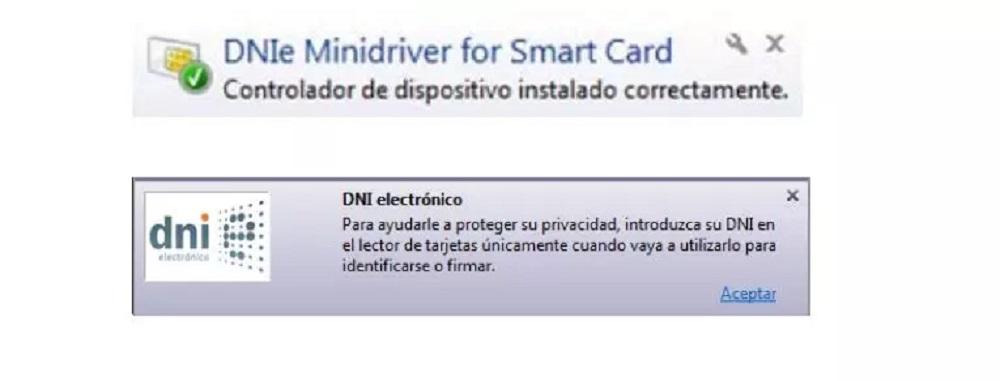
No saques el carnet del lector hasta que se haya completado la instalación. Sabrás que se ha completado porque aparecerá una ventana emergente que lo indicará: la instalación se ha realizado correctamente. Ahora, tendremos que rellenar los datos si es la primera vez que ha detectado un DNIe.
Como puedes ver en la imagen a continuación, nos pedirá un código PIN si es la primera vez que introducimos el DNIe. El código PIN lo recibes al renovar el carnet, pero puedes actualizarlo o modificarlo en la oficina de expedición de DNI a través de máquinas llamadas Punto de Actualización de DNIe.
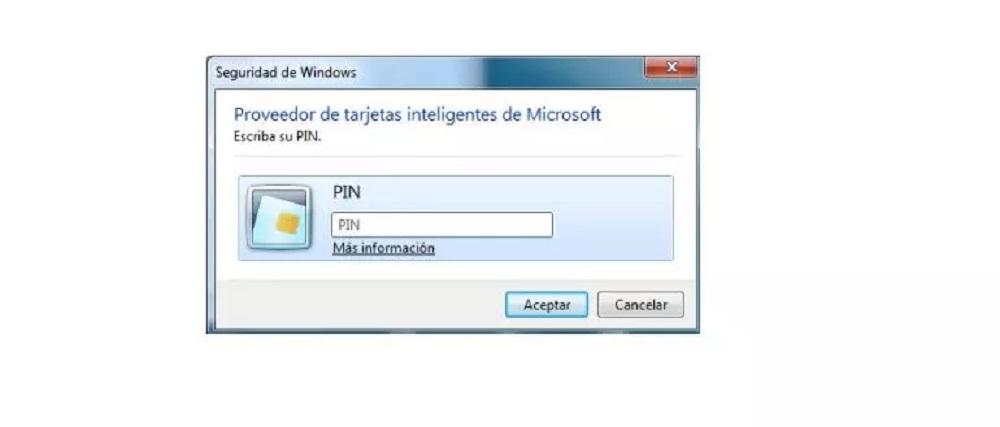
Introduce el PIN en la ventana de Seguridad de Windows y accederás al administrador de dispositivos donde aparecerá el lector DNIe Minidriver for Smart Card, como puedes ver en la captura adjunta del manual del Ministerio de Interior. Aparecerá el driver instalado sin que descargues nada manualmente y ya estará listo para usar siempre que lo necesites.
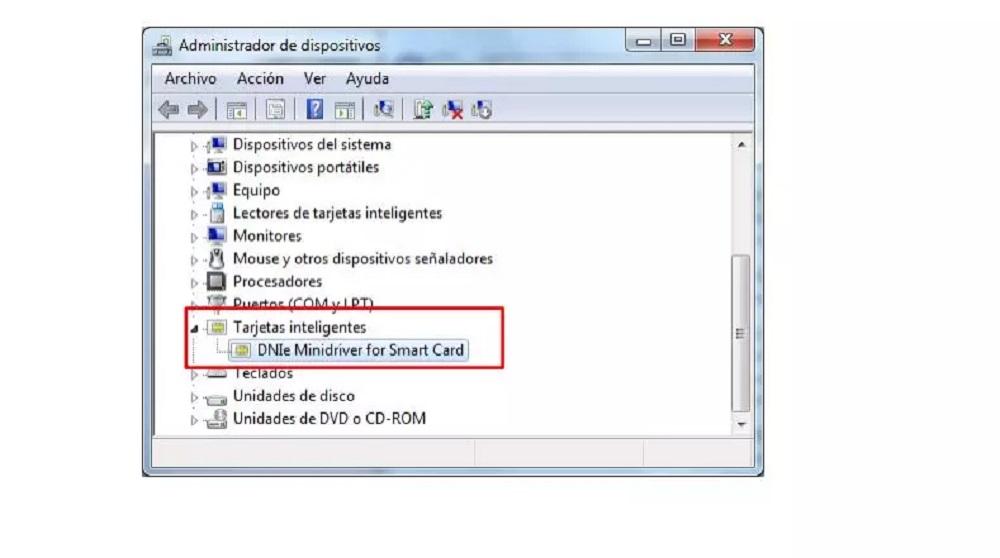
Además de esto, puedes ver los certificados que hay en el navegador para tenerlos en cuenta a la hora de realizar cualquier trámite y gestión. Desde Chrome, los pasos son:
- Abre el navegador de Google Chrome
- Toca en los tres puntos de la esquina superior derecha
- Ve al apartado de Configuración
- Abre el menú “Privacidad y seguridad” de la parte izquierda
- Toca sobre “Seguridad”
- Una vez aquí, haz scroll y busca “Gestionar certificados”
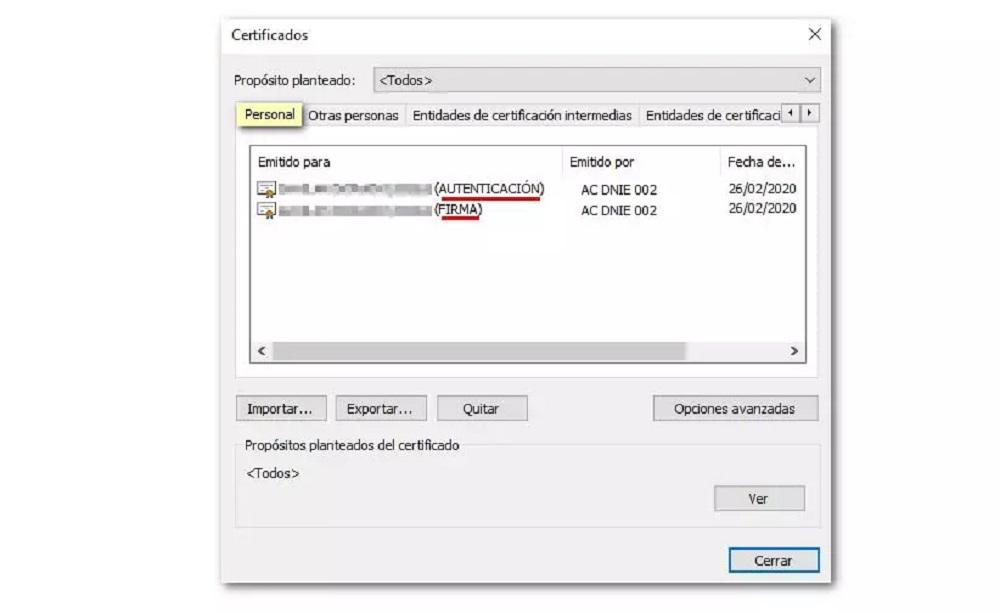
Como puedes ver, el método no es tan complicado como se pudiera imaginar. No obstante, si te has encontrado con alguna dificultad te recomendamos que, en esta misma guía, compruebes luego los errores más habituales y las soluciones a las que puedes recurrir.
En macOS
Para comenzar, necesitarás conectar el lector de tarjetas que hayas elegido. Asegúrate, en el momento de comprarlo, de que incluye compatibilidad con Mac, dado que hay casos en los que solo se pueden usar con Windows. Después de esto tendrás que entrar en la web del DNI electrónico y acceder a la versión del software que encaje con tu sistema operativo. Lo que estarás haciendo será instalar un archivo que recibe el nombre de libpkcs11, el cual identificarás con facilidad.

Tras la descarga, tendrás que instalar el archivo y asegurarte de que el proceso se completa con éxito. Te indicamos esto porque hay algunas versiones de Mac que pueden llegar a mostrar errores en el momento de la instalación. Si eso ocurre no podrás instalar de la forma clásica, así que tendrás que pulsar el botón derecho de tu ratón y luego elegir Abrir. Otro mensaje de error intentará bloquear el proceso de instalación, pero si haces clic de nuevo en Abrir ya no habrá problemas. Así le estarás dejando claro a tu ordenador que quieres hacer la instalación sea como sea.
Luego ve a tu navegador, entra en Ajustes y en la sección de Privacidad y seguridad. Dependiendo del programa que estés usando la ruta podría variar, pero no suele tener pérdida. Entra en la opción de dispositivos de seguridad y carga el archivo que has instalado antes, el libpkcs11. Ahora ya podrás cerrar e introducir tu DNI en el lector.
Pero el proceso no ha terminado, dado que necesitarás identificarte en el dispositivo que has añadido a tu navegador. Para ello, abre este software de nuevo, ve a la sección donde lo has añadido antes e introduce tu contraseña. Si ha funcionado podrás ver la información de tu DNI electrónico.
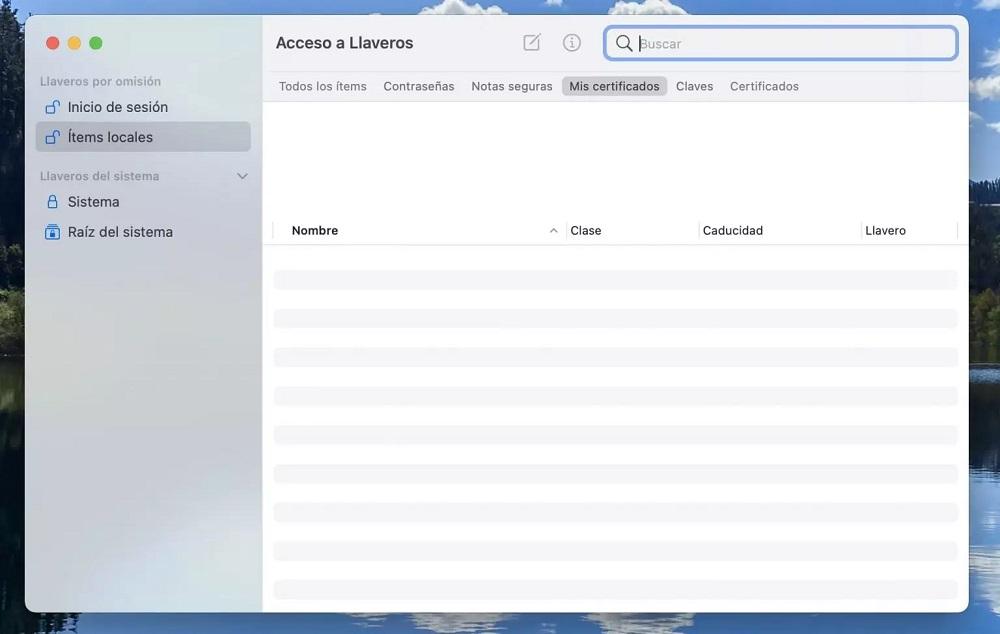
Para la administración de certificados, en el caso de realizar los mismos pasos desde un equipo macOS, son iguales en Google Chrome, se abrirá la aplicación nativa Acceso a Llaveros. Al igual que sucede en Windows, en macOS también se gestionan los certificados digitales a nivel del sistema operativo. Por eso podemos acceder a la lista de certificados desde la configuración del propio sistema operativo y desde el apartado de seguridad de cualquier de los navegadores web. En el caso de Acceso a Llaveros tenemos que ir a la pestaña Mis certificados para comprobar todos los que tenemos instalados. Ahí podremos gestionarlos, comprobar y eliminar los que necesitemos.
Mejores lectores de tarjetas para PC
Trust – Lector DNI
Puedes comprar en Amazon el lector de DNI de Trust por unos 15 euros con envío rápido y gratis para usuarios Prime. Es compatible con todas las tarjetas DNIe y SmartCards y se conecta a través de USB con un cable de 100 metros. Es una opción muy simple, pequeña y asequible pero más que eficiente.

El tipo de conexión es USB 2.0 de bajo consumo y es compatible con versiones antiguas del sistema operativo Windows como en las actuales.
Lector NFC ACS ACR1252U-MF
Si tienes un DNI actualizado puedes usar un lector NFC mucho más moderno y que nos permitirá utilizarlo sin ningún tipo de driver o controlador pero es mucho más caro que los anteriores. En este caso, ronda los 70 euros y funciona colocando la tarjeta sobre el dispositivo, gracias a la proximidad.

Además de NFC este lector es compatible con tarjetas que hacen uso de tecnología Mifare, ISO 14443 A y B. También lo podemos encontrar en versión sin carcasa para poder integrarlo en diferentes máquinas como terminales de venta o sistemas de acceso, así como en máquinas expendedoras. Funciona en distancias cortas, por lo que no es necesario el contacto directo.
Zoweetek
Zoweetek también tiene su propio lector de tarjetas electrónicas para DNIe y otras identificaciones. Es compatible con Windows y con Mac y funciona con un USB conectado al ordenador. Es asequible y vale menos de 13 euros.
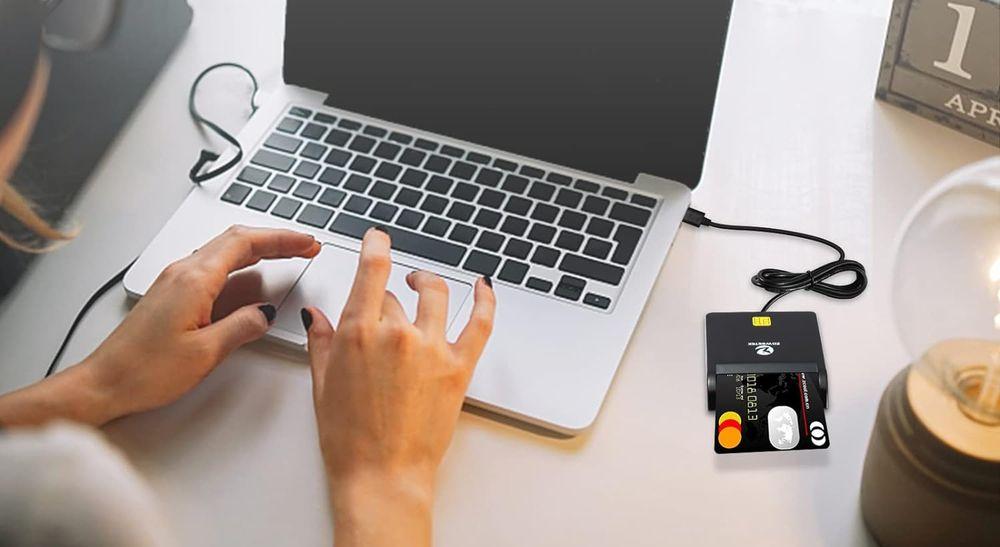
Como curiosidad, si el trámite que quieres realizar lo quieres hacer en el momento y desde el móvil puedes utilizar la función NFC de tu teléfono para acceder al certificado digital de la tarjeta de identificación. Siempre que accedas a una aplicación que la requiera como puede ser Cl@ve, la de la Agencia Tributaria o la de tu sistema médico de tu autonomía, por ejemplo, solo tienes que poner la tarjeta para ser leída, introducir la contraseña y en unos segundos accesos podrás realizar el trámite que habías empezado.
Problemas habituales de instalación
Si has llegado hasta aquí podrás comprobar que el proceso para instalar el lector de tarjetas en el PC es muy sencillo y apenas encontrarás problemas a la hora de utilizarlo porque en muchos casos basta con enchufarlo, introducir el DNI en su interior y seguir los pasos de instalación automática. Pero la realidad es bien distinta y son muchos los problemas que suelen aparecer en este proceso, de todo tipo. Puede que no te funcione la “autoinstalación”, que no te reconozca el DNI, que no sea compatible con el navegador…
Compatibilidad del sistema operativo
Como hemos explicado antes, este proceso está pensado para versiones actuales de Windows. Pero en el caso de tener una versión antigua del sistema operativo de Microsoft, esto no te servirá, sino que tendrás que descargar manualmente los drivers desde la página web del Cuerpo Nacional de Policía aquí y seguir las instrucciones de instalación según tu versión concreta. También puede que tengas Linux o sistema MacOS y que tengas que hacerte exactamente con la versión indicada en la misma web.
- Abre la página web dnielectronico.es, la cual te lleva al portal oficial de la Policía Nacional, el organismo que lo gestiona. Ahí tendremos toda la información para los controladores y la versión del DNI electrónico 4.0.
- Ve al menú de la parte izquierda de la pantalla.
- Toca sobre el apartado “Área de descargas”
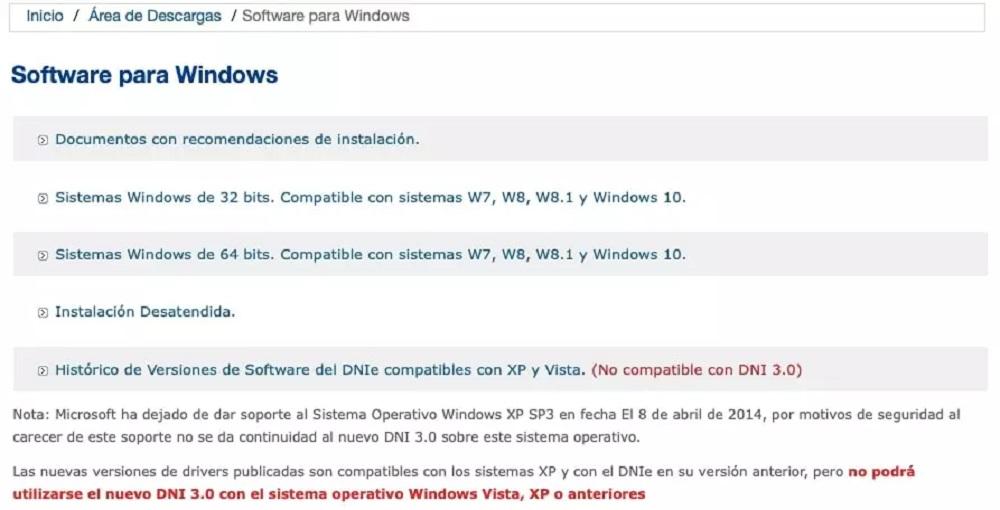
Aquí podrás elegir Windows, GNU/Linux o macOS y dentro de cada apartado encontrarás las diferentes versiones disponibles para los sistemas operativos.
DNI 3.0 y 4.0 en sistemas operativos obsoletos
Si no funciona nada de lo anterior puede que uno de los problemas frecuentes sea la compatibilidad del DNI con el sistema operativo. Tal y como hemos explicado antes, debes tener en cuenta que el DNI 3.0 y el DNI 4.0 no son compatibles con sistemas operativos Windows XP y Windows Vista. En estos casos no nos queda más remedio que actualizar nuestro ordenador o buscar otro actualizado.
Los lectores para DNI electrónico 3.0 y 4.0 también son compatibles con Windows, macOS y Linux, por lo que el único inconveniente si disponemos de una versión anterior del sistema operativo será la de descargar e instalar correctamente los controladores desde el área de descargas de la web de la Policía Nacional.
Para poder interaccionar adecuadamente con las tarjetas criptográficas en general y con el DNI 3.0 en concreto, el ordenador tiene que tener instalados unas «piezas» de software denominadas módulos criptográficos. En un ordenador Windows, el equipo debe tener instalado driver denominado Minidriver o CardModule y PKCS#11. En los Linux o MAC podemos utilizar el DNI 3.0 a través de un módulo criptográfico denominado PKCS#11.
- Instalación automática CardModule: Para ordenadores que usan Internet Explorer o Google Chrome, basta con tener el equipo conectado a Internet e insertar la tarjeta en el lector. El servicio Windows Update buscará automáticamente el driver de la tarjeta y lo instalará al tratarse de un dispositivo Plug & Play.
- Instalación manual CardModule: Si por cualquier razón no se puede realizar la instalación automática, hay disponible un instalable para realizar la instalación de modo manual.
- Instalación PCKS11: Para instalar el módulo criptográfico PKCS11 se deben seguir las recomendaciones contenidas en Instalación Módulos PKCS#11.
Estándares
Si vas a usar un DNIe necesitas que las tarjetas cumplan con unos estándares. En concreto, necesitas que el lector de tarjetas cumpla con los estándares ISO-7816 y API PC/SC. Busca este detalle en las especificaciones o descambia en caso de que te hayan prometido que era compatible y no lo sea.
De la misma forma que si te has hecho el DNI por primera vez o lo has renovado ya con la versión 4.0 deberás comprar un lector compatible. Los lectores NFC para tarjetas inteligentes y que sean compatibles con ambos modelos DNIe 3.0 y DNIe 4.0 no tienen un precio elevado y están disponibles en sitios como Amazon por menos de 30 euros.
Versiones anteriores instaladas
Otro problema que podemos encontrar a la hora de usar el lector de tarjetas es que no se autoinstale de forma directa siguiendo los pasos anteriores porque ya haya alguna instalación manual de drivers. Puede que hace años instalases drivers anteriores y que ahora no reconozca los nuevos.
En ese caso, desinstala y borra todo lo relativo a este software desde el Administrador de dispositivos de Windows (buscamos el lector de tarjetas, pulsamos con el botón derecho del ratón y seleccionamos Desinstalar), reinicia el equipo y empieza de nuevo este tutorial desde el principio sin rastro de lo anterior.
El código PIN
Tienes lector de tarjetas, tienes el software instalado y tienes un DNI dentro del lector. Pero te falta lo más importante: el código PIN. Puede que no supieses que existe hasta el momento en el que te lo ha pedido tu ordenador… En el momento de la expedición, se genera un PIN aleatorio que se entrega al ciudadano en forma de «sobre ciego».

El DNIe y DNI electrónico tiene un código PIN asociado al mismo que se recomienda que se actualice cada 30 meses en las oficinas de expedición de DNI a través de unas máquinas específicas para ello. Puede que simplemente no te acuerdes de este código PIN y que necesites modificarlo. En ese caso, debes buscar la oficina de expedición de DNI más cercana y buscar el Punto de Actualización de DNIe, una máquina destinada a modificar el código PIN. Simplemente debes introducir el carnet en la ranura correspondiente y colocar tu dedo para la lectura de la huella dactilar. Finalmente, eliges el nuevo PIN.
Por motivos de seguridad no es posible cambiar el PIN a través de Internet, por lo que es necesario acudir físicamente a una Oficina de expedición para poder realizar estar operación. El titular del DNI puede cambiar esta contraseña o PIN por cualquier otro de su elección en los Puntos de Actualización del DNI (PAD). Para ello no será necesario pedir cita previa ni esperar cola, sino que el ciudadano podrá acceder directamente a la Oficina y realizar el cambio de PIN.
Insertar el DNI después de entrar en la página
Uno de los errores más comunes a la hora de utilizar el DNIe en tu ordenador es que haya un fallo en la lectura del certifico digital. Este es uno de los casos en los que el orden de los factores puede alterar el producto, ya que si has entrado en la página donde tienes que realizar el trámite antes de insertar el título lo más probable es que no puedas acceder a ella.
Pero no te preocupes, a menos que el certificado digital haya caducado. En estos casos solo tienes que hacer dos pasos muy sencillos y uno de ellos es reiniciar el navegador desde el que quieres entrar. Es decir: introduces el plástico en el lector, entras en el navegador y vas a la página solicitada para iniciar sesión. Esto debería ser suficiente, pero si se te resiste prueba a reiniciar el ordenador y seguir el orden que te proponíamos antes.
Diferencias con el certificado digital y Cl@ve
Ambas son formas válidas para demostrar la propia identidad y poder realizar muchos trámites online, por lo que es interesante saber en qué consisten cada uno de ellos y en qué se diferencian. En primer lugar, estos dos últimos no necesitan ningún aparato para la conexión, solo necesitas instalar el certificado o identificarte.
En el caso del certificado digital, es un mecanismo electrónico que emite una autoridad de certificación para la identificación de personas físicas o jurídicas y así hacer trámites de forma segura. Debes instalar el certificado en tu ordenador y navegador para usarlo. El sistema Cl@ve se enfoca a trámites con respecto a la Administración, y puede realizarse por Cl@ve PIN o Cl@ve permanente. El DNI además se enfoca más al ámbito particular y no a empresas.
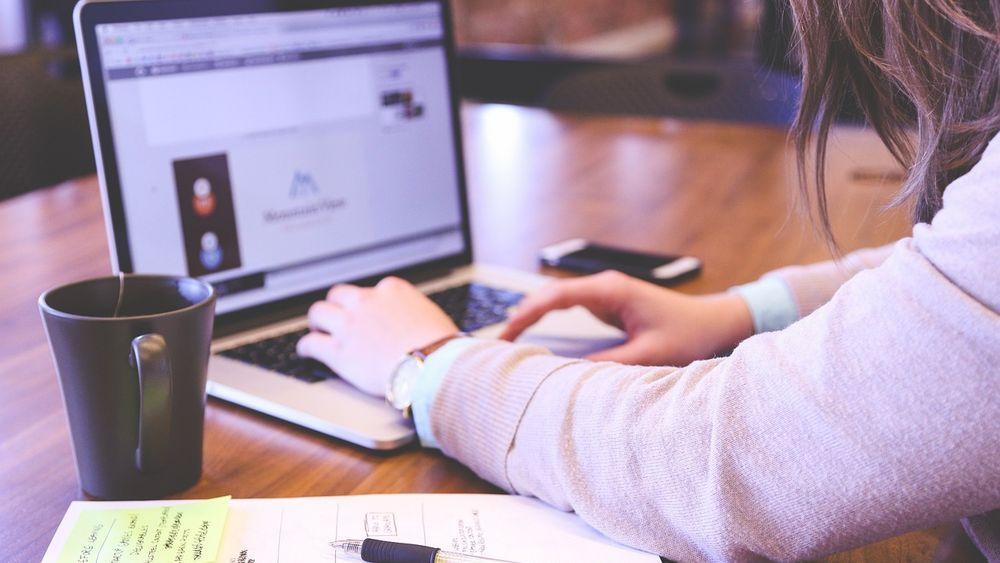
Lo bueno del DNI electrónico es que te lo puedes llevar siempre contigo, sin necesidad que se limite su uso a tu ordenador, como el certificado digital en que es aconsejable que lo tengas en tu ordenador de uso privado, al igual que sucede con el sistema Cl@ve.
El certificado digital tiene una validez máxima de 60 meses, aunque depende de certificado y Comunidad Autónoma, mientras que el DNI electrónico tiene una duración de 60 meses y Cl@ve puede valer hasta 24 meses o para un solo uso. Con todos ellos vas a poder realizar muchas gestiones, sin embargo, te vamos a comentar qué es lo que puedes hacer con tu DNI electrónico y un lector de tarjetas, siendo estas funciones compartidas con alguno de los otros métodos de identificación telemática.